OK, Google.エアコンつけて
rimoco対応マンション※に
お住まいの方へ
Google Homeでの音声操作のご案内
※FNJのホームアメニティサービス「rimoco」が導入された分譲マンション
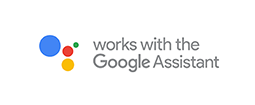
rimoco音声操作「つけて」「消して」
に対応した機器例
 照明
照明 床暖房
床暖房 お湯はり(給湯器)
お湯はり(給湯器) エアコン
エアコン 玄関電気錠
玄関電気錠
※分譲時のお部屋仕様によりコントロールできる機器は異なります。リフォーム等で機器を増やすことはできません。
Google Home の設定方法
Google Home アプリのメニューを開き、「スマートホーム」をタップします。

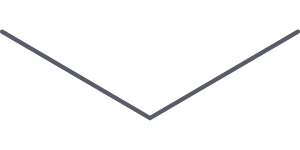
画面右下の「+」アイコンをタップし、次に「AI.rimoco」をタップします。
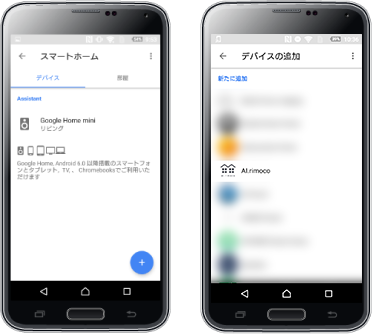
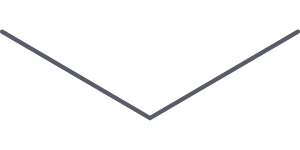
rimocoのアカウント情報を入力し、「ログイン」をタップします。ログインに成功すると、デバイス(機器)情報が自動で取得されます。
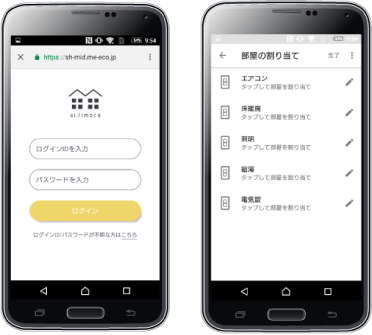
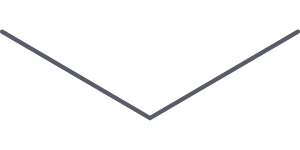
初期設定は、以上です。
声で操作してみましょう。
声で操作してみましょう。
話し方
機器のON/OFFを行います。
お湯はりをします。
ON/OFFの状態を聞きます。
| 装置 | デバイス名(例) (呼び方) |
できる操作 | 操作 (話し方) |
できない操作 | 反応しない 話し方 |
|---|---|---|---|---|---|
 |
しょうめい | ON操作 | をつけて をONにして |
調光 | 部屋を明るくして 部屋を暗くして |
| OFF操作 | を消して をOFFにして |
||||
| 動作状態を聞く | はついてる? は消えてる? |
||||
 |
エアコン | ON操作 | をつけて をONにして |
温度設定 タイマー設定 |
部屋を冷やして 部屋を暖かくして |
| OFF操作 | を消して をOFFにして |
||||
| 動作状態を聞く | はついてる? は消えてる? |
||||
 |
ゆかだんぼう | ON操作 | をつけて をONにして |
温度設定 タイマー設定 |
部屋を冷やして 部屋を暖かくして |
| OFF操作 | を消して をOFFにして |
||||
| 動作状態を聞く | はついてる? は消えてる? |
||||
 |
きゅうとう おふろ |
ON操作 + 「ふろ自動」 お湯はり実施 |
をつけて をONにして |
温度調整 湯量調整 ※風呂栓はご自身でしめてください |
お風呂を沸かして |
| OFF操作 | を消して をOFFにして |
||||
| 動作状態を聞く | はついてる? は消えてる? |
||||
 |
げんかん | 施錠(ロックする) | をつけて をONにして |
解錠 | 電気錠を閉めて |
| 施錠状態を聞く | はついてる? |
※呼びかたはrimocoの一般的な初期設定名称の例です。初期設定時に表示されるデバイス名で呼んでください。
※Google Homeアプリで別の呼びかたに変更することもできます。
もっと便利に
お部屋単位で操作します。
設定方法
Google Home アプリのメニューを開き、「スマートホーム」をタップします。「デバイス」タブの機器をタップし、機器の部屋を指定するか、「部屋」タブで部屋を選択し、部屋の機器を指定してください。
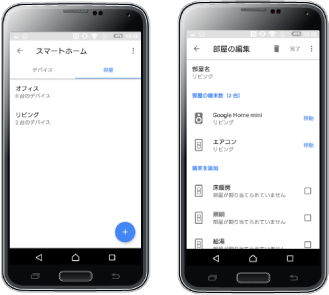
FAQ
 Google Home アプリの「デバイスの追加」画面で、スマートホームアプリの一覧が表示されます。アルファベット順に表示されていますので、「AI.rimoco」をお探しください。それでも見つからない場合は、サポートページからお問い合わせください。
Google Home アプリの「デバイスの追加」画面で、スマートホームアプリの一覧が表示されます。アルファベット順に表示されていますので、「AI.rimoco」をお探しください。それでも見つからない場合は、サポートページからお問い合わせください。 サポートページからお問い合わせください。
サポートページからお問い合わせください。 サポートページからお問い合わせください。
サポートページからお問い合わせください。 rimocoアプリで、ログインし、デバイスが表示されることを確認してください。その後に、Google Home アプリを使用して、一度、アカウントのリンク解除を行い、再度、「AI.rimoco」のデバイスの追加を行ってください。それでも、デバイスが検出されない場合、サポートページからお問い合わせください。
rimocoアプリで、ログインし、デバイスが表示されることを確認してください。その後に、Google Home アプリを使用して、一度、アカウントのリンク解除を行い、再度、「AI.rimoco」のデバイスの追加を行ってください。それでも、デバイスが検出されない場合、サポートページからお問い合わせください。 以下を確認してください。
以下を確認してください。
- ・スピーカーの電源は入っていますか
- ・スピーカーのマイクがミュートになっていませんか
- ・「OK Google」と話しかけると上部のLEDライトが回転したり点滅したりしますか
再起動後もスピーカーが反応しない場合はメーカーにお問い合わせください。
 お住まいのマンションによりデバイス名が異なります。Google Home アプリに表示されているデバイス名で話しかけてください。
お住まいのマンションによりデバイス名が異なります。Google Home アプリに表示されているデバイス名で話しかけてください。 はい。Google Home アプリのデバイスリスト画面でデバイス名をタップすると名称の変更ができます。
はい。Google Home アプリのデバイスリスト画面でデバイス名をタップすると名称の変更ができます。 反映されません。同じ名称にされたい場合は、rimocoアプリでも機器名称を変更してください。
反映されません。同じ名称にされたい場合は、rimocoアプリでも機器名称を変更してください。 はい。できます。本ページの「もっと便利に」をご参照いただき、一括操作したいデバイスに部屋を設定してください。
はい。できます。本ページの「もっと便利に」をご参照いただき、一括操作したいデバイスに部屋を設定してください。 現時点では、電気錠の解錠はrimocoの機能としてサポートされていません。
現時点では、電気錠の解錠はrimocoの機能としてサポートされていません。 Google Home アプリの「デバイスの追加」画面でリンク済みの「AI.rimoco」をタップし、「アカウントのリンク解除」を行なってください。
Google Home アプリの「デバイスの追加」画面でリンク済みの「AI.rimoco」をタップし、「アカウントのリンク解除」を行なってください。 サポートページから退会申請をしてください。
サポートページから退会申請をしてください。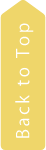
Google ならびに Google Home は、Google LLC の登録商標です
